如何在SPSS中导入txt文本数据
时间:2017-11-06 09:24:44 魔新豆网
工具/材料
SPSS
操作方法
首先点击SPSS软件左上角的文件菜单,选择打开下面的数据选项,如下图所示
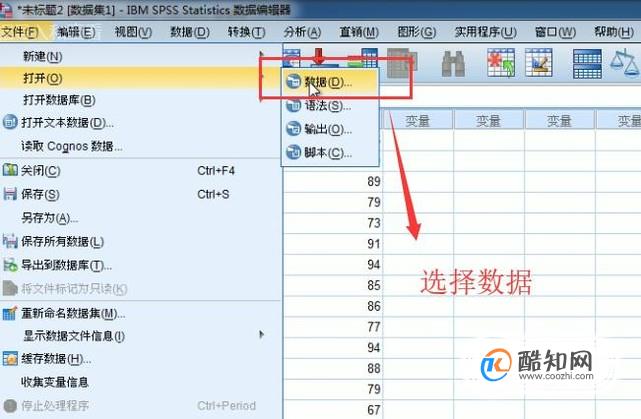
接下来会弹出打开数据的文本框,我们将文件类型定位到txt,然后选择自己要打开的txt文件,如下图所示
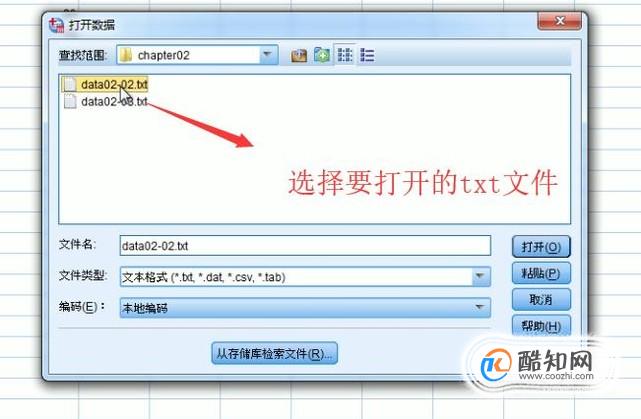
然后就会进入文本数据导入向导中,首先是要选择文本格式和预留格式是否一致,我们点击否,如下图所示
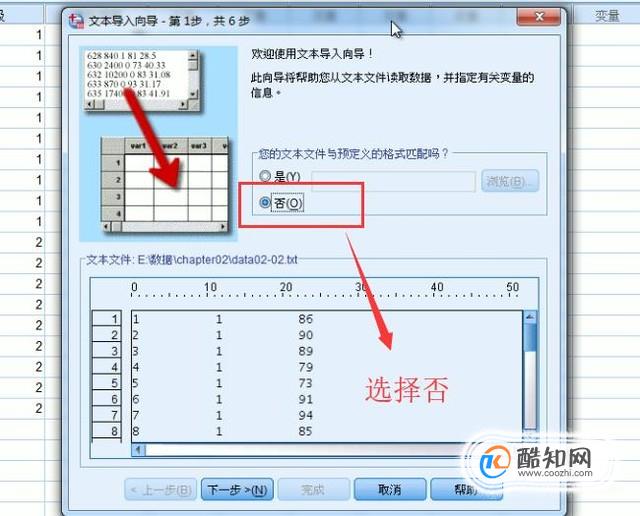
接下来需要选择txt文本数据的排列方式,由于我们的txt数据是有分割符号的,所以选择分割选项,如下图所示
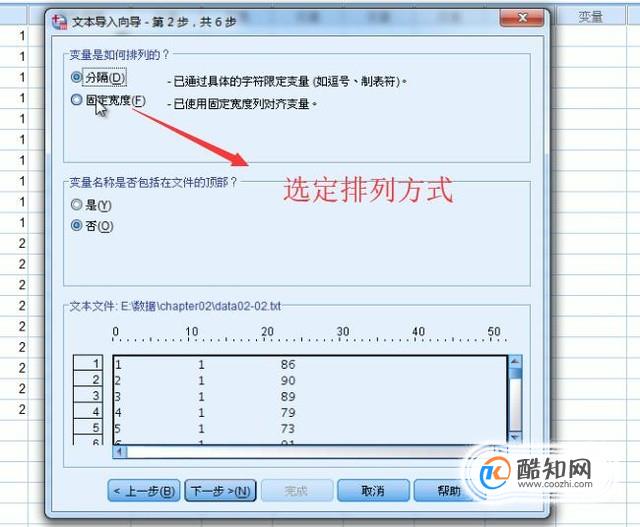
接着进入数据导入的数量设置界面,这里我们选择导入全部数据,并设置每一行表示一个个案,如下图所示
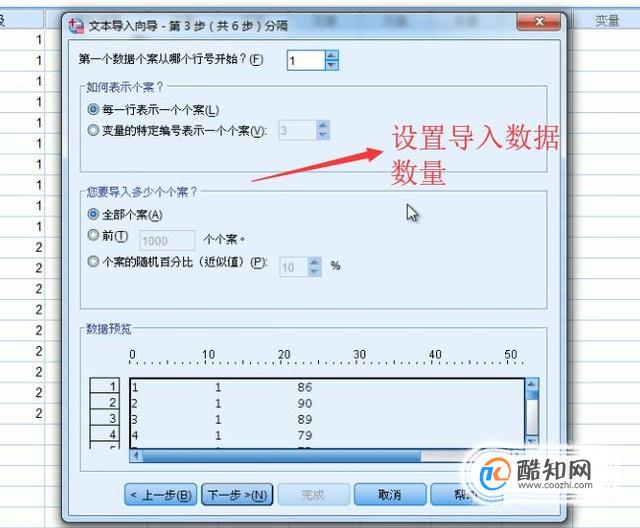
然后会进入分割符号选择的界面,这里大家根据自己txt文本中的分割符号进行选择即可,如下图所示
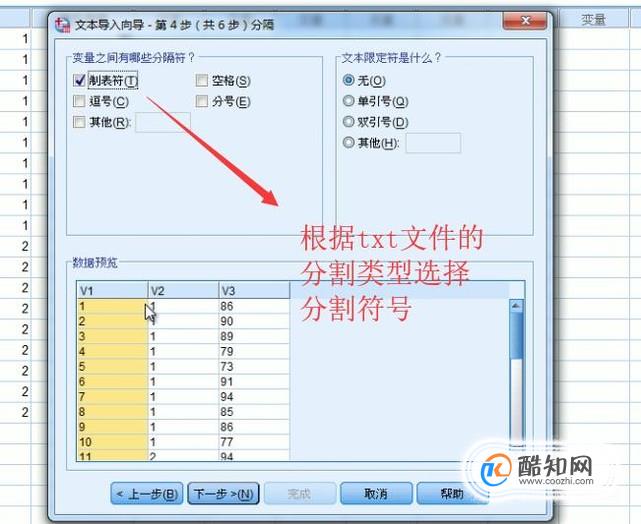
接下来需要设置一下导入数据的标题行名称,直接选中修改的列进行修改即可,如下图所示

接下来在保留文件格式栏目中选择否,粘贴语法栏目中选择否,接着点击完成按钮,如下图所示

最后我们就会看到txt中的数据都导入进SPSS软件中了,如下图所示
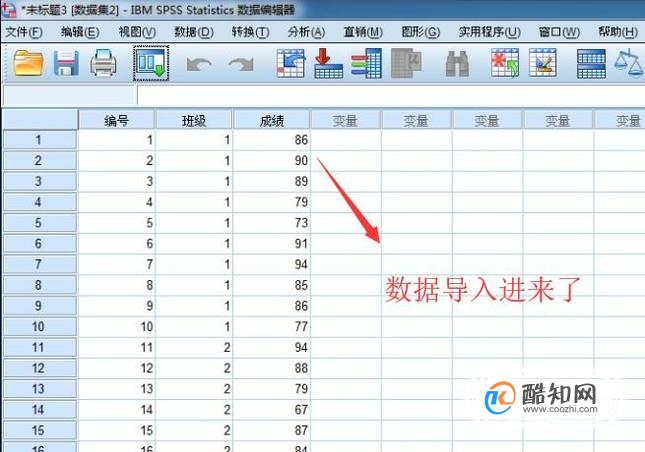
本文标签:
- 上一篇:cad快捷键口诀表
- 下一篇:电脑屏幕字体大小怎么调
